Comment changer votre mot de passe Outlook
Si vous ne le faites pas déjà, vous devriez prendre l'habitude de changer régulièrement votre mot de passe Outlook . (your Outlook password)Cela vous permet d'éloigner les utilisateurs non autorisés et de rendre votre compte plus sécurisé.
Vous pouvez modifier le mot de passe de votre compte Outlook.com ainsi que dans les applications clientes de vos ordinateurs. Si vous avez récemment modifié le mot de passe de votre compte de messagerie auprès de votre fournisseur, vous devrez le mettre à jour dans l' application Outlook sur votre ordinateur afin qu'il puisse continuer à envoyer et à recevoir des e-mails.

Modifier le mot de passe Outlook.com(Change Outlook.com Password)
Changer le mot de passe Outlook.com signifie changer le mot de passe de votre compte Microsoft(your Microsoft account) . Cela signifie qu'une fois que vous aurez modifié votre mot de passe, vous devrez l'utiliser pour vous connecter à chaque service Microsoft que vous utilisez sur vos appareils.
Cela inclut votre ordinateur Windows , vos clients de messagerie Microsoft et tout ce qui utilise votre compte Outlook ou Microsoft .
- Ouvrez un nouvel onglet dans votre navigateur et rendez-vous sur le site Web d' Outlook . Connectez-vous à votre compte si vous ne l'avez pas déjà fait.
- Cliquez(Click) sur l'icône de votre profil dans le coin supérieur droit et choisissez l'option Mon compte(My account) . Cela ouvrira le menu des paramètres de votre compte.

- L'écran suivant montre les services Microsoft que vous pouvez utiliser. Cliquez(Click) sur l'option qui dit Sécurité(Security) en haut pour afficher votre menu de mot de passe.

- Il vous demandera d'entrer votre mot de passe actuel pour continuer. Saisissez le mot de passe et cliquez sur Se connecter(Sign in) .
- Vous serez maintenant sur l'écran de sécurité. Trouvez la section qui dit Sécurité du mot de passe(Password security) et cliquez sur Changer mon mot(Change my password) de passe.

- Sur l'écran suivant, vous pourrez modifier votre mot de passe Outlook.com .
Tapez votre mot de passe actuel dans la première case, votre nouveau mot de passe dans la deuxième case, ressaisissez votre nouveau mot de passe dans la troisième case, et cliquez sur Enregistrer(Save) en bas.
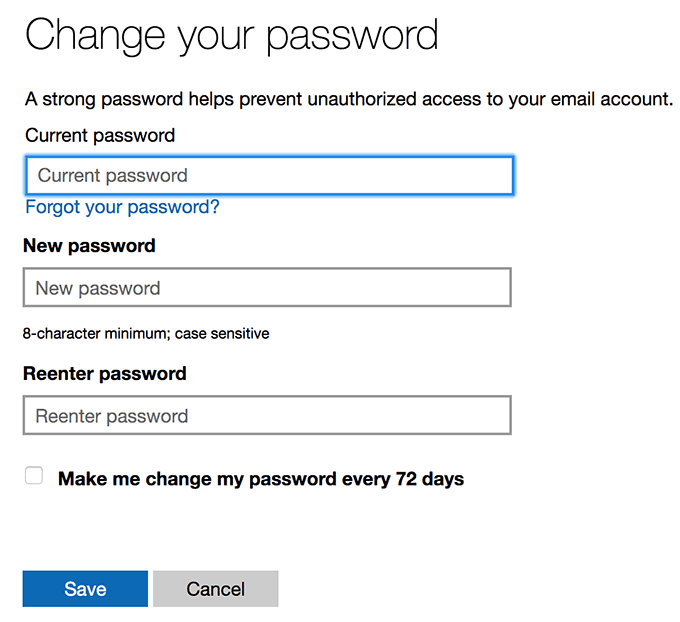
- Il existe une option appelée Me faire changer mon mot de passe tous les 72 jours(Make me change my password every 72 days) que vous pouvez activer pour qu'Outlook(Outlook) vous invite à changer votre mot de passe tous les 72 jours. Ce n'est rien d'autre qu'une mesure de sécurité pour protéger encore plus votre compte.
Changer le mot de passe Outlook sous Windows(Change Outlook Password On Windows)
Si vous utilisez Outlook comme client de messagerie(your email client) sur votre PC Windows , vous devrez mettre à jour votre mot de passe chaque fois que vous modifiez le mot de passe de votre fournisseur de messagerie.
De cette façon, Outlook pourra se connecter à votre compte Microsoft sur le serveur de votre fournisseur de messagerie et récupérer de nouveaux e-mails pour vous. Si vous ne le faites pas, Outlook lancera des erreurs(Outlook will throw errors) indiquant que le mot de passe spécifié est incorrect.
- Lancez l' application Outlook sur votre PC.

- Cliquez sur le menu Fichier(File) en haut pour afficher les principales options d' Outlook .
- Dans le volet de droite, cliquez sur Paramètres du compte(Account Settings) et choisissez Gérer les profils(Manage Profiles ) dans le menu nouvellement développé.

- Cliquez sur le bouton Comptes de messagerie pour afficher vos comptes de messagerie.(Email Accounts)

- Vous verrez une liste de tous les comptes de messagerie que vous utilisez avec Outlook . Sélectionnez le compte dont vous souhaitez modifier le mot de passe dans la liste et cliquez sur Modifier(Change) .

- L'écran suivant vous permet de configurer les paramètres du compte de messagerie que vous avez choisi. Comme vous ne cherchez qu'à changer le mot de passe, placez votre curseur dans le champ Mot(Password) de passe et tapez le nouveau mot de passe.

- C'est une bonne idée de confirmer qu'Outlook(Outlook) peut se connecter à votre serveur de messagerie après avoir changé le mot de passe. Cliquez(Click) sur le bouton Tester les paramètres du compte(Test Account Settings) pour exécuter un test de messagerie.
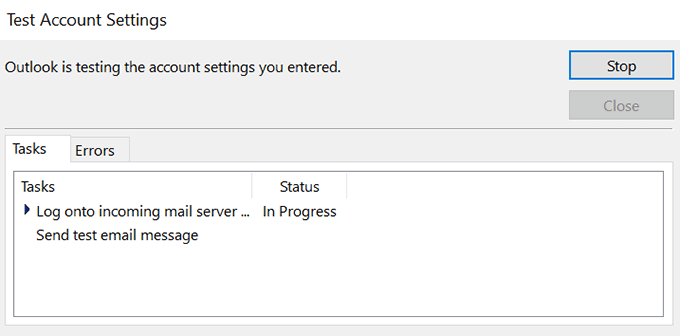
- Si tout se passe bien, vous pouvez fermer toutes les fenêtres ouvertes maintenant que votre mot de passe Outlook a été modifié avec succès.
Changer le mot de passe Outlook sur Mac(Change Outlook Password On Mac)
Les étapes pour changer votre(The steps to change your Outlook) mot de passe Outlook sur un Mac sont légèrement différentes de la version Windows . Mais vous pouvez modifier le mot de passe de n'importe quel compte que vous avez configuré avec Outlook sur votre ordinateur.
- Cliquez sur Launchpad dans le Dock, recherchez Microsoft Outlook et lancez-le.

- Cliquez sur le menu Outlook en haut et sélectionnez l'option qui dit (Outlook)Préférences(Preferences) . Cela ouvrira votre menu de paramètres Outlook .

- Sur l'écran suivant, choisissez l' option Comptes pour afficher vos comptes de messagerie (Accounts)Outlook .

- Vous verrez une liste des comptes de messagerie que vous utilisez avec Outlook dans la barre latérale gauche. Cliquez(Click) sur le compte dont vous souhaitez modifier le mot de passe.
- Dans le volet de droite, il y a un champ appelé Mot(Password) de passe . Placez votre curseur dans ce champ et saisissez le nouveau mot de passe de votre compte.
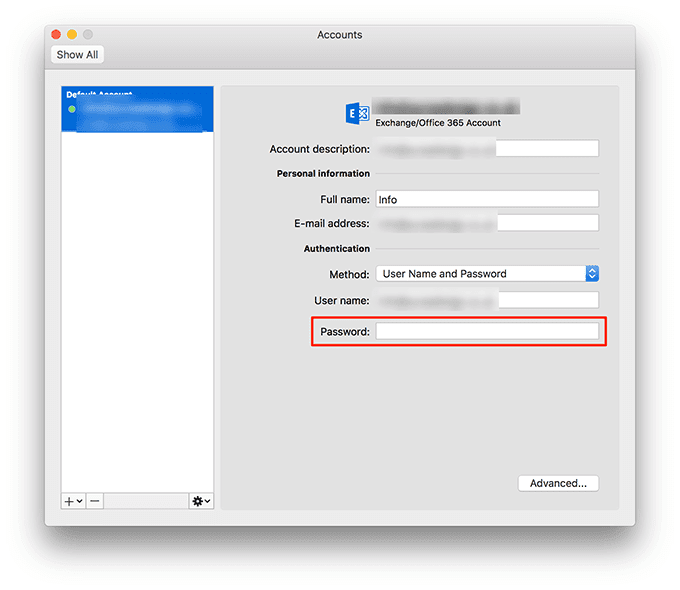
- Fermez le panneau lorsque vous avez entré votre nouveau mot de passe et le mot de passe sera automatiquement enregistré.
Changer le mot de passe Outlook si votre compte est piraté(Change Outlook Password If Your Account Is Hacked)
Si vous pensez que quelqu'un a piraté votre compte(If you believe someone has hacked your account) , vous devez modifier immédiatement votre mot de passe Outlook afin que le pirate ne puisse pas se connecter au compte. S'ils sont déjà connectés et que vous modifiez le mot de passe, ils seront automatiquement déconnectés sur tous leurs appareils.
Vous devrez réinitialiser votre mot de passe avec Microsoft pour ce faire.
- Rendez-vous sur le site Web d' Outlook à l' aide d'un navigateur sur votre ordinateur.
- Saisissez votre adresse e-mail Outlook et cliquez sur Suivant(Next) .

- Sélectionnez l' option Mot de passe oublié sur l'écran suivant. (Forgot password)Cela vous aidera à changer votre mot de passe actuel.

- Outlook vous permettra de choisir l'une de vos méthodes de récupération pour réinitialiser le mot de passe de votre compte. Dans l'exemple ci-dessous, il enverra un code de récupération à votre adresse e-mail par défaut et vous pourrez utiliser ce code pour réinitialiser le mot de passe.

- Accédez à votre compte de messagerie de récupération et vous trouverez le code dans votre boîte de réception. Notez le code.
- Revenez à l' écran de récupération d' Outlook , entrez le code de récupération et cliquez sur Suivant(Next) .

- Vous pouvez ensuite modifier votre mot de passe Outlook actuel .
À quelle fréquence changez-vous votre mot de passe Outlook ? Avez-vous déjà rencontré des problèmes de mot de passe avec Outlook(password issues with Outlook) sur votre ordinateur ? Faites-le nous savoir dans les commentaires ci-dessous.
Related posts
10 outils pour récupérer un mot de passe Outlook PST perdu ou oublié
Comment réparer Outlook continue de demander un problème de mot de passe
Microsoft Outlook ne s'ouvre pas ? 10 façons de réparer
Comment effacer le cache Outlook
Comment réparer Outlook bloqué lors du chargement du profil
Correction du correcteur orthographique d'Outlook ne fonctionnant pas
Comment convertir en masse des fichiers Outlook PST dans un autre format
Comment ajouter une signature dans Outlook
Comment réduire l'utilisation de la mémoire Outlook
Comment réparer l'erreur « Désolé, nous rencontrons des difficultés pour ouvrir cet élément » d'Outlook
Comment transférer automatiquement les e-mails dans Outlook 2019
Comment utiliser la fonctionnalité Speak Cells d'Excel
Comment récupérer des fichiers supprimés à partir d'un fichier PST dans Outlook
Correction du message d'erreur MS Office "Impossible de vérifier la licence"
Comment utiliser le suivi des réunions Outlook pour voir qui a accepté
Comment insérer un GIF animé dans PowerPoint
9 façons d'ouvrir un document Word sans Word
Comment configurer les confirmations de lecture dans Outlook
Comment réparer l'erreur de déconnexion d'Outlook sous Windows
Impossible d'ouvrir les liens hypertexte dans Outlook ?
